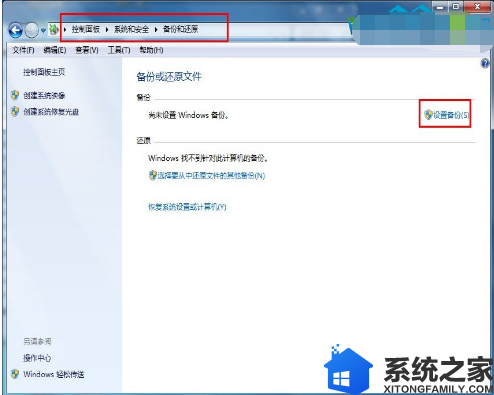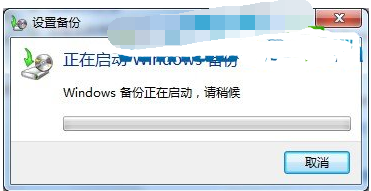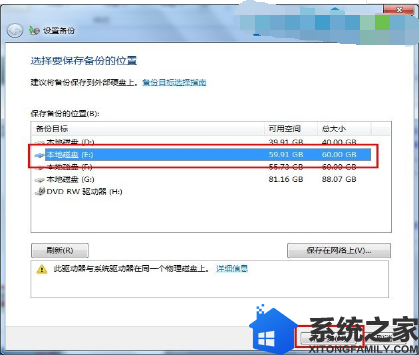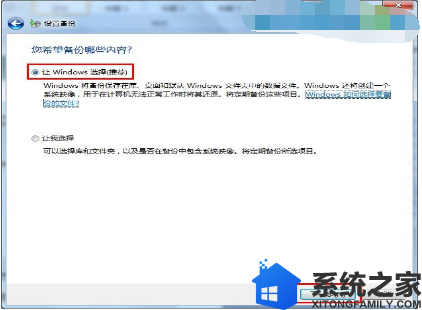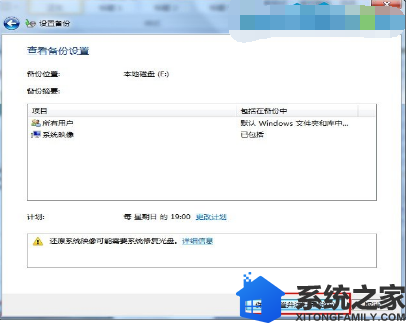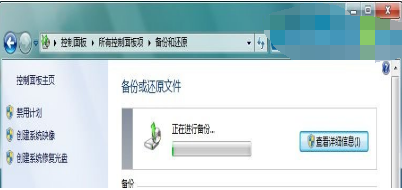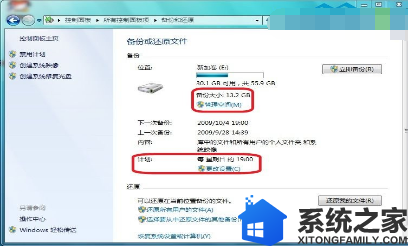我们在安装好系统后,都会对系统进行备份,这是一件很重要的事情,如果系统的硬件或存储媒体发生故障,“备份”可以帮助您保护数据免受意外的损失。win7系统备份的方式有很多种。比较常见备份方法有:win7自带的系统备份,ghost安装备份,第三方软件备份 (OneKey v8.1一键还原软件)等。其中win7系统自带备份是很实用的,接下来,小编就来分享下如何使用Win7自带工具对win7系统进行备份。
1.打开控制面板——系统与安全——备份与还原,选择设置备份。如图一
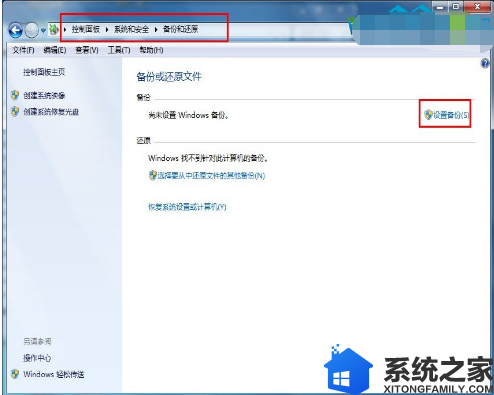
2.点击设置备份后,系统会有个窗口进度条弹出,稍等一会,系统正在配置的你的磁盘。
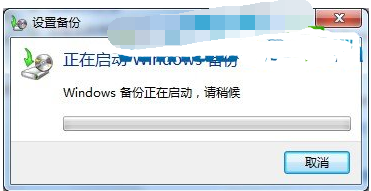
3.选择要保存备份的位置,一般选择剩余磁盘空间较大的磁盘为保存备份的位置,点击下一步。
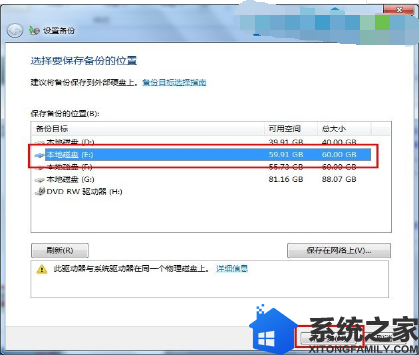
4.备份的方式有两种,一种为“让windows选择”,相当于默认,一种为“让我选择”相当于自定义。用户可以根据自身的需要进行选择,小编这里选择的是“让windows选择”,然后点击下一步
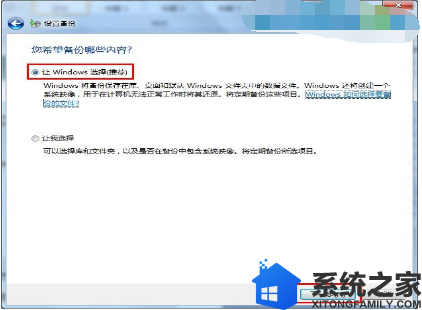
5.确认备份的相关信息,这里还可以改选计划任务,点击“更改计划”即可。然后点击“保存设置并运行备份”就开始进行备份了,这个过程可能比较漫长,需要耐心等待。
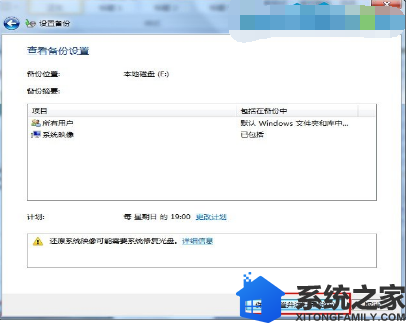
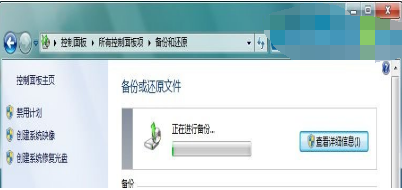
6.系统备份完毕之后,即可看到您所备份的相关信息,包括备份的位置、时间、容量大小等。
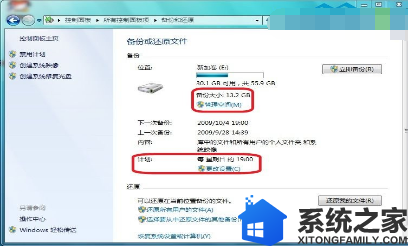
以上就是win7系统自带备份的操作方法,有需要的用户可以参照上述方法,用win7自带的备份,其备份速度快,同时支持光盘备份,压缩率高等特点。而且操作十分简单。希望今天的分享能给大家带来帮助。